Strona Spis treści
Updated on Jun 30, 2025
W obliczu problemu Acer utknął na ekranie ładowania. Rozumiemy, jak irytujący może być ten problem. Nie musisz się martwić; EaseUS poprowadzi Cię tutaj w sprawie poprawek. Ten problem może wystąpić z powodu awarii sprzętu lub usterek oprogramowania. Dowiedzmy się, jak rozwiązać ten problem na laptopie Acer.
Automatycznie napraw Acer zawieszony na ekranie ładowania
Możesz automatycznie naprawić Acer zawieszający się na ekranie ładowania za pomocą dowolnego niezawodnego narzędzia do naprawy rozruchu. W tym przypadku sugerujemy skorzystanie z narzędzia EaseUS Partition Master . Jest to najwyżej oceniane zaawansowane narzędzie do naprawy rozruchu. Innowacyjna funkcja naprawy rozruchu tego narzędzia pozwala szybko wykryć i rozwiązać problem z rozruchem. Zespół badawczo-rozwojowy zbadał wiele problemów z uruchamianiem i przygotował algorytmy narzędzi, które mogą łatwo i szybko skutecznie rozwiązać wszystkie błędy uruchamiania.
Aby zrozumieć, jak działa narzędzie, wykonaj poniższe kroki.
Krok 1. Uruchom EaseUS Partition Master po podłączeniu dysku zewnętrznego/USB do komputera, przejdź do „Nośnik startowy” i kliknij „Utwórz nośnik startowy”.

Krok 2 . Wybierz dostępny dysk USB lub CD/DVD i kliknij „Utwórz”. Można także nagrać plik ISO systemu Windows na nośnik pamięci.

Krok 3. Podłącz utworzony dysk startowy do nowego komputera i uruchom ponownie komputer, naciskając i przytrzymując klawisz F2/Del, aby wejść do BIOS-u. Następnie ustaw dysk startowy WinPE jako dysk rozruchowy i naciśnij klawisz F10, aby wyjść.
Krok 4. Uruchom ponownie komputer i wejdź do interfejsu WinPE. Następnie otwórz EaseUS Partition Master i kliknij „Boot Repair” w opcji „Toolkit”.

Krok 5: Wybierz system, który chcesz naprawić i kliknij „Napraw”.

Krok 6. Poczekaj chwilę, a otrzymasz powiadomienie, że system został pomyślnie naprawiony. Kliknij „OK”, aby zakończyć proces naprawy rozruchu.

EaseUS Partition Master może pomóc w wielu problemach z blokowaniem się komputera lub błędami ładowania, takimi jak:
Zobacz też:
Nie przegap tego narzędzia, jeśli chcesz rozwiązać problem z uruchamianiem, gdy nie masz doświadczenia z komputerem.
7 innych poprawek dla Acer zawieszającego się na ekranie ładowania
W tej sekcji postów udostępniamy osiem działających poprawek, które pomogą Ci rozwiązać problem z komputerem Acer. Sprawdź je jeden po drugim, aby rozwiązać problem, przed którym stoisz.
Poprawka 1. Usuń wszystkie podłączone zewnętrzne urządzenia pamięci masowej
Sugerujemy ponowne uruchomienie laptopa Acer bez podłączania zewnętrznych urządzeń pamięci masowej, aby naprawić problemy z urządzeniami peryferyjnymi i sprzętem, które mogą powodować zawieszanie się komputera Acer na ekranie ładowania. Postępuj zgodnie z instrukcjami, aby poprawnie wykonać proces.
Krok 1. Wyłącz laptopa Acer i usuń wszystkie zewnętrzne urządzenia pamięci masowej, takie jak dyski twarde (zewnętrzne), dyski flash USB i karty SD.
Krok 2. Wyjmij baterię z komory laptopa Acer i naciśnij przycisk zasilania przez co najmniej 15 sekund.
Krok 3. Teraz zwolnij przycisk zasilania, włóż baterię z powrotem i naciśnij ponownie przycisk zasilania, aby sprawdzić, czy laptop Acer zawiesza się na ekranie ładowania. Problem został rozwiązany, czy nie.
Poprawka 2. Sprawdź baterię
Jeśli widzisz laptopa Acer, który utknął na ekranie ładowania, przyczyną może być problem z baterią. Niewystarczające zasilanie może spowodować, że komputer Acer utknie na ekranie ładowania, gdy komputer wykona wbudowaną ochronę, aby zapobiec dalszemu rozładowaniu baterii. W takim stanie sugerujemy naładować laptopa Acer przez noc i ponownie uruchomić komputer; jeśli stwierdzisz, że bateria jest uszkodzona, kup nową, aby rozwiązać problem.
Poprawka 3. Przetestuj Acer na zewnętrznym monitorze
Czasami ekran ładowania Acer blokuje się z powodu problemów z oprogramowaniem sprzętowym; w takich przypadkach należy podłączyć komputer do monitora zewnętrznego, aby sprawdzić, czy ekran się wyświetla. Wykonaj poniższe kroki, aby to wykonać.
Krok 1. Podłącz zewnętrzny monitor do laptopa Acer.
Krok 2. Jeśli monitor nic nie wyświetla, naciskaj klawisz F4, aż pojawi się obraz na ekranie.
Krok 3. Jeśli monitor działa prawidłowo, przyczyną problemu może być konflikt pomiędzy sterownikiem GPU a wyświetlaczem komputera. W takim przypadku należy ręcznie zainstalować najnowszy sterownik karty graficznej z oficjalnej strony internetowej, aby rozwiązać ten problem.
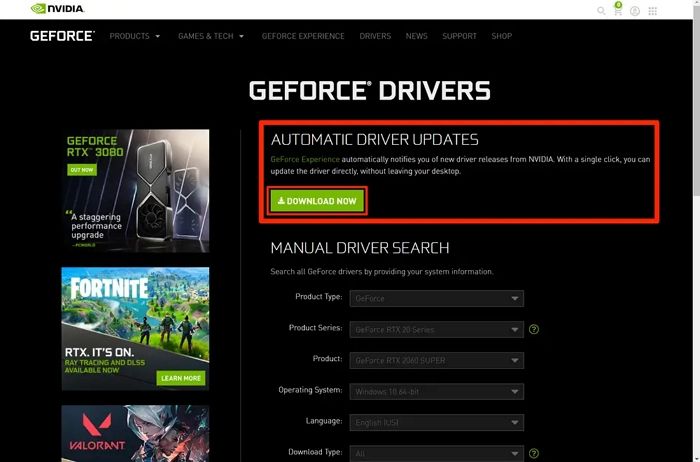
Jeśli podoba Ci się ten post, udostępnij go swoim znajomym i stronom mediów społecznościowych, dziękujemy.
Poprawka 4. Użyj automatycznej naprawy
Automatyczna naprawa może szybko zdiagnozować problem z ekranem ładowania w laptopie Acer. Aby to wykonać, wykonaj poniższe kroki.
Krok 1. Naciśnij przycisk zasilania, aby wyłączyć laptop Acer i często go uruchamiać. Następnie zobaczysz ekran Naprawy automatycznej/uruchamiania.
Krok 2. Naciśnij Opcje zaawansowane, aby przejść do trybu odzyskiwania systemu Windows.

Krok 3. Następnie przejdź do Rozwiązywanie problemów> Opcje zaawansowane> Naprawa automatyczna/przy uruchomieniu.
Poprawka 5. Zresetuj ustawienia BIOS lub UEFI
Nieprawidłowe ustawienia BIOS -u to kolejna główna przyczyna, która może również powodować zawieszanie się laptopa Acer na ekranie Acer. W takim przypadku należy zresetować go do ustawień domyślnych. Wykonaj poniższe kroki, aby zresetować ustawienia BIOS lub UEFI.
Krok 1. Naciśnij i przytrzymaj przycisk zasilania przez około 15 sekund, aż komputer całkowicie się wyłączy.
Krok 2. Włącz komputer. Gdy pojawi się logo Acer, natychmiast naciśnij klawisz F2, aby wejść do BIOS-u.
Krok 3. Naciśnij klawisz F9 i naciśnij Enter, aby załadować domyślną konfigurację.
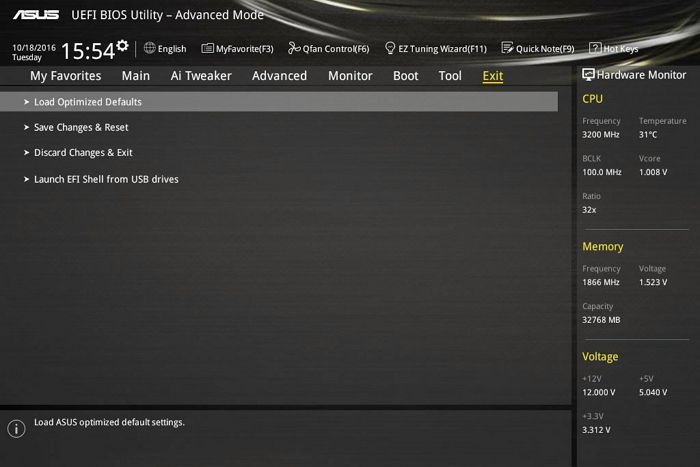
Krok 4. Naciśnij F10 > Stuknij Enter, aby zapisać i wyjść.
Może Ci się spodobać:
Poprawka 6. Uruchom Acer w trybie awaryjnym
Możesz szybko naprawić laptopa Acer, który utknął na ekranie ładowania, uruchamiając go w trybie awaryjnym. Wykonaj poniższe kroki, aby zakończyć proces.
Krok 1. Naciśnij przycisk zasilania, aby wyłączyć laptop Acer i często go uruchamiać. Następnie zobaczysz ekran Naprawy automatycznej/uruchamiania.
Krok 2. Naciśnij Opcje zaawansowane, aby przejść do trybu odzyskiwania systemu Windows.
Krok 3. Stuknij w Rozwiązywanie problemów > Opcje zaawansowane > Ustawienia uruchamiania.
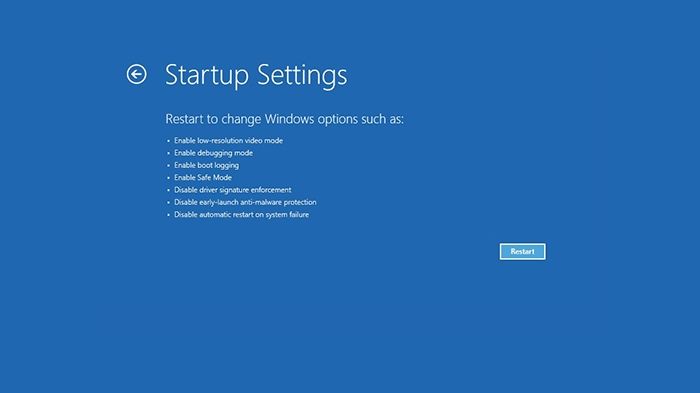
Krok 4. Naciśnij klawisz F4, F5 lub F6, aby włączyć tryb awaryjny z obsługą sieci lub wierszem poleceń, zgodnie z własnymi potrzebami.
Poprawka 7. Zresetuj laptopa Acer
Możesz rozwiązać problem z zawieszaniem się ekranu ładowania na laptopie Acer, resetując go. Aby przeprowadzić proces resetowania, wykonaj poniższe kroki.
Krok 1. Naciśnij i przytrzymaj przycisk zasilania laptopa, aż całkowicie się wyłączy.
Krok 2. Naciśnij ponownie przycisk zasilania, aby włączyć laptopa. Gdy zobaczysz logo Acer na ekranie, naciśnij i przytrzymaj klawisz F8, aż pojawi się menu zaawansowanych opcji uruchamiania.
Krok 3. Za pomocą klawiszy strzałek na klawiaturze podświetl opcję Napraw komputer i naciśnij klawisz Enter.
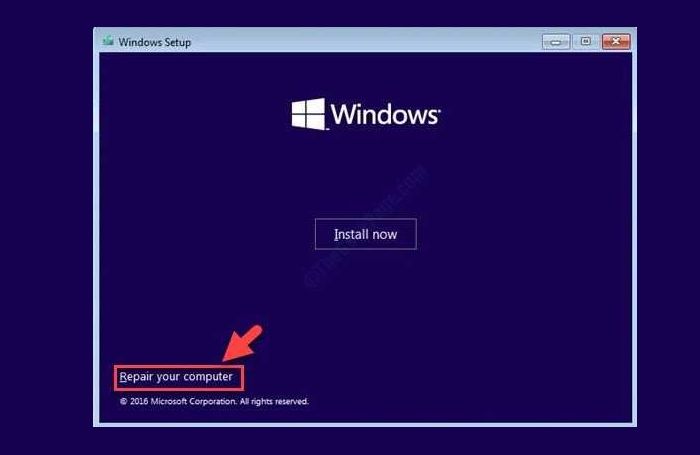
Krok 4. Teraz wybierz Rozwiązywanie problemów i wybierz Zresetuj ten komputer.
Krok 5. Tam będziesz mieć dwie opcje: zachowaj swoje pliki lub usuń wszystko z laptopa (Zrób kopię zapasową ważnych plików).
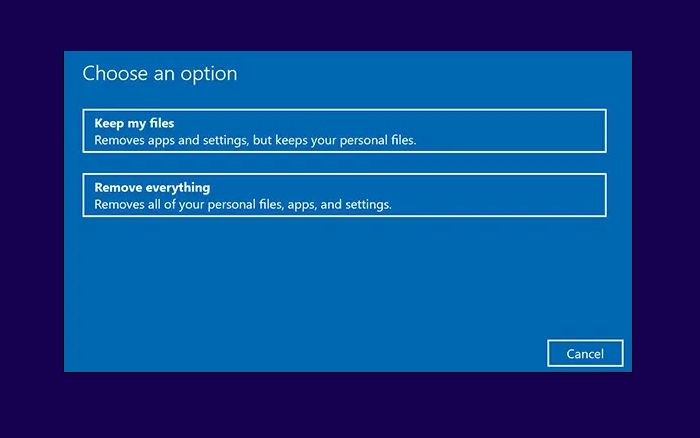
Krok 6. Postępuj zgodnie z instrukcjami wyświetlanymi na ekranie, aby zakończyć proces resetowania.
Po zakończeniu procesu resetowania sprawdź, czy problem został rozwiązany.
Jeśli uznasz ten post za pomocny, udostępnij go znajomym i podziękuj w mediach społecznościowych.
Poprawka 8. Skontaktuj się z zespołem obsługi klienta Acer
Jeśli po wypróbowaniu wszystkich tych rozwiązań Twój laptop Acer nadal się zawiesza, czas skontaktować się z zespołem obsługi klienta Acer i szczegółowo wyjaśnić swój problem, aby uzyskać odpowiednie rozwiązania. Jeśli poproszą o wizytę w centrum serwisowym, odwiedź autoryzowane centrum serwisowe w celu naprawy laptopa. W laptopie Acer może występować problem ze sprzętem lub oprogramowaniem, który mogą rozwiązać wyłącznie profesjonaliści.
Wniosek
Jeśli nadal śledzisz ten post, musisz wiedzieć, jak rozwiązać problem z laptopem Acer, który utknął na ekranie ładowania. Dostarczyliśmy osiem najlepszych rozwiązań; wypróbuj wszystkie te rozwiązania, aby przekonać się, która z nich będzie dla Ciebie najlepsza.
Acer utknął na często zadawanych pytaniach dotyczących ekranu Acer
W tym miejscu odpowiemy na często zadawane pytania dotyczące zawieszania się Acera na ekranie ładowania, co może rozwiać Twoje dodatkowe wątpliwości, więc nie pomijaj tej części.
1. Dlaczego mój laptop Acer utknął na logo Acer?
Przyczyny utknięcia laptopa Acer na logo Acer mogą być różne, np. problemy sprzętowe, problemy z zasilaniem, problemy z oprogramowaniem lub nieprawidłowe ustawienia BIOS-u.
2. Jak naprawić laptopa Acer, jeśli utknął na ekranie ładowania Acer?
Możesz naprawić laptopa Acer, jeśli utknął na ekranie ładowania Acer, łatwo go resetując. Aby zresetować laptopa Acer, wykonaj poniższe kroki.
Krok 1. Naciśnij przycisk zasilania.
Krok 2. Naciśnij jednocześnie klawisz Alt i klawisz F10, gdy na ekranie pojawi się logo Acer. Spowoduje to uruchomienie laptopa na stronie Wybierz opcję.
Krok 3. Kliknij opcję Rozwiązywanie problemów i wybierz opcję Zresetuj ten komputer.
Krok 4. Teraz pokaże Ci dwie opcje: Zachowaj moje pliki lub Usuń wszystko.
Krok 5. Wybierz najlepszą opcję i kliknij przycisk resetowania, aby zakończyć proces resetowania.
3. Jak wyjść z zablokowanego ekranu ładowania?
Możesz szybko wyjść z zablokowanego ekranu ładowania, wykonując automatyczną naprawę komputera lub resetując komputer.
Jak możemy Ci pomóc?
Related Articles
-
Jak odczytać numer seryjny karty SD [Przewodnik krok po kroku]
![author icon]() Arek/2025/06/30
Arek/2025/06/30 -
Jak zresetować zapomniane hasło w systemie Windows 11 [samouczek 2025]
![author icon]() Arek/2025/06/30
Arek/2025/06/30 -
![author icon]() Arek/2025/06/30
Arek/2025/06/30 -
Jak naprawić problem z brakiem widoczności dysku flash USB w systemie Windows 11🔥
![author icon]() Arek/2025/06/30
Arek/2025/06/30
EaseUS Partition Master

Manage partitions and optimize disks efficiently
